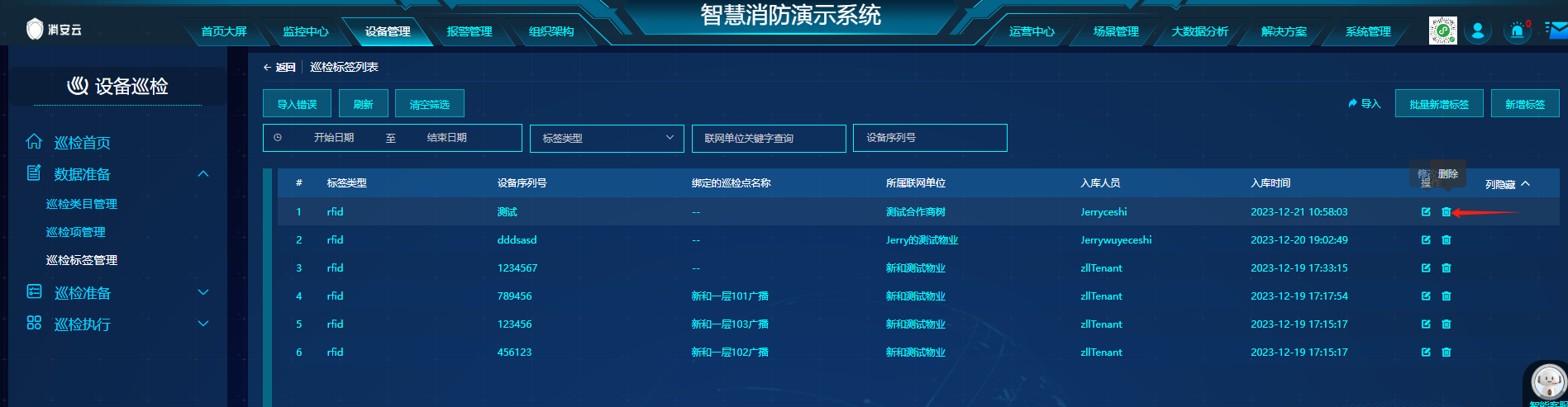巡检标签管理
巡检标签为了方便对巡检点进行识别和管理,平台为每个巡检点赋予一个唯一的巡检标签,巡检标签和巡检点是一一对应关系,巡检标签可以是二维码,也可以是RFID标签,也可以是NFC标签
列表
1. 入口
设备管理-设备巡检-数据准备-巡检标签管理

2. 筛选
时间范围选择时间查询范围,查询该范围内的所有巡检标签
标签类型选择某一具体的标签类型,查看该标签类型的所有巡检标签
联网单位关键字查询通过搜索关联具体的联网单位,查询该联网单位下所有的巡检标签
设备序列号通过搜索关联设备序列号,查询出所有能关联到的设备序列号
3. 介绍
标签类型特指哪一种的巡检标签类型
设备序列号该巡检标签所属的序列号
绑定的巡检点名称该巡检标签绑定的巡检点名称
所属联网单位该巡检标签所属的联网单位名称
入库人员创建该巡检标签的账号
入库时间创建该巡检标签的时间
功能操作
导入
1. 说明
导入巡检标签,用户下载好导入模板后,根据模板填写导入内容,填写完成后,导入填好的EXCEL文档,即可实现快速添加巡检标签
2. 导入步骤
导入错误
1. 说明
导入失败时,可在导入错误里快速查看导入失败原因,用户需结合失败原因进行定位和修改
2. 示例图
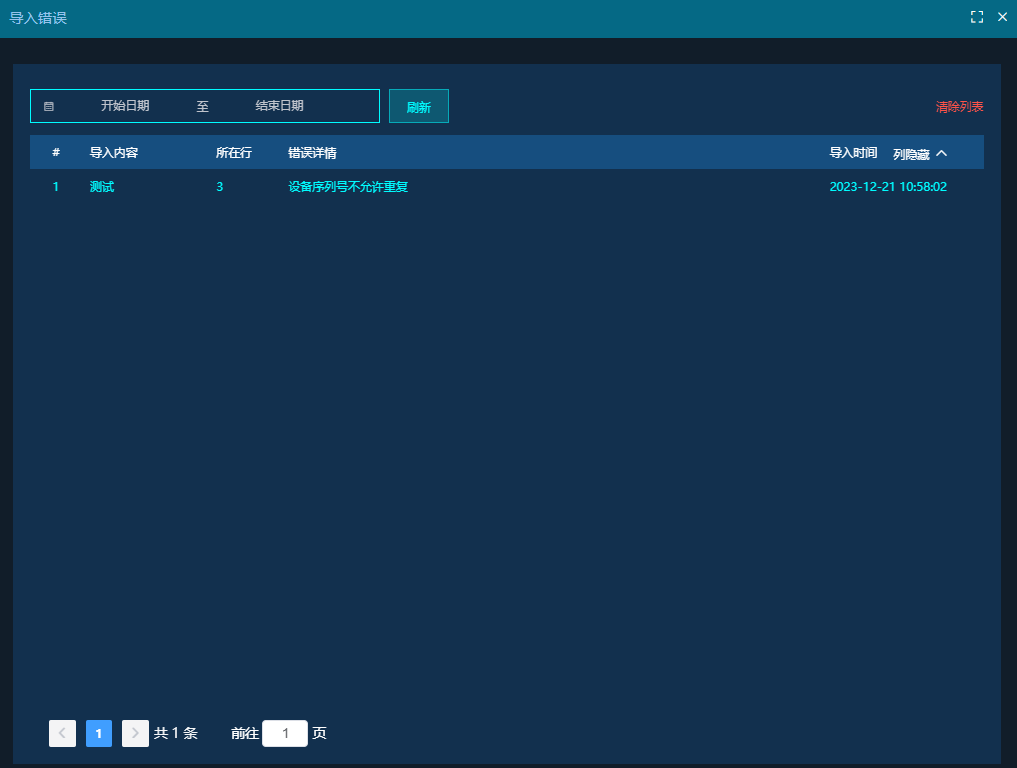
导入内容对应EXCEL行的内容
所在行对应EXCEL行
错误详情失败的原因
导入时间导入的时间
新增标签
1. 说明
新增巡检标签,用户根据弹窗内容填写,点击确认新增即可增加一个巡检标签
2. 新增步骤
标签类型创建这个巡检标签所属的类型
设备序列号根据自己情况填写
所属联网单位该巡检标签所在的联网单位
修改标签
1. 说明
修改巡检标签,用户根据弹窗内容修改填写,点击确认修改即修改完成一个巡检标签
2. 修改步骤
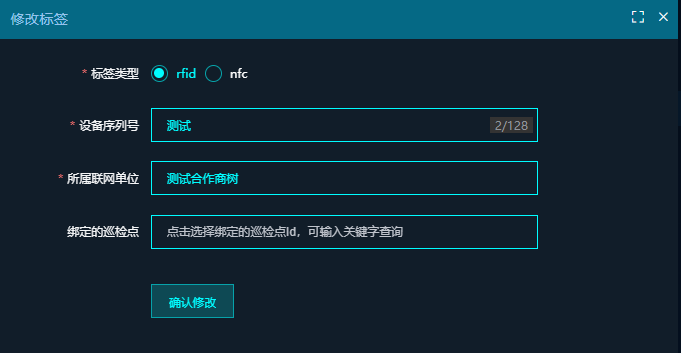
标签类型创建这个巡检标签所属的类型
设备序列号根据自己情况填写
所属联网单位该巡检标签所在的联网单位
绑定的巡检点可以把该巡检标签绑定到某一个巡检点上
批量新增标签
1. 说明
批量新增巡检标签,用户根据弹窗内容填写,点击确认新增即可批量增加巡检标签
2. 新增步骤
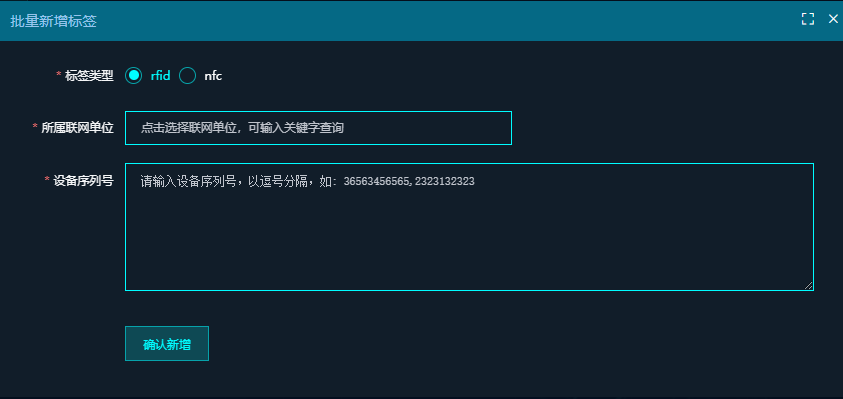
标签类型创建这个巡检标签所属的类型
设备序列号根据自己情况填写,用逗号分隔
所属联网单位该巡检标签所在的联网单位
删除标签
1. 说明
点击删除巡检标签按钮,再次点击确认即删除巡检标签
2. 删除步骤